Mac版のGIPHY Captureでは最大30秒のGIFを作成できますが、Windows版はまだありません。GIPHY Captureに似たプログラムを使ってWindowsで画面をGIFとして録画するには、この記事をスクロールして、Windows用のGIPHY Captureに代わる最高のソフトを見つけてください(MiniTool Video Converterを使って無料で画面を録画してみましょう)。
MiniTool Video Converterクリックしてダウンロード100%クリーン&セーフ
#1. ScreenToGif
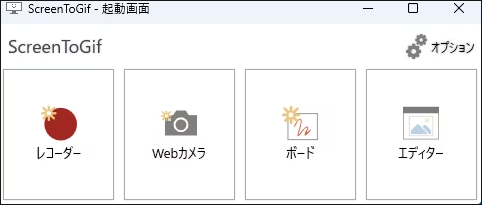
ScreenToGifは、Windows用の無料のGIPHY Capture代替ソフトで、画面をGIF形式で記録します。録画前に、FPSの調整、録画領域とサイズの選択ができます。録画後、録画した内容にトリミングや自由描画などの編集が可能です。また、このソフトはデフォルトで録画をGIF形式で保存します。
さらに、ScreenToGifを使用すると、録画した内容を動画や画像として保存することができます。サポートされている形式は、AVI、MKV、MOV、MP4、PNG、APNG、WebPなどです。
#2. Captura
CapturaもGIPHY Captureの代わりになるWindows用GIF録画ソフトです。画面全体、特定のウィンドウまたは画面、および選択した範囲をGIFで録画することができます。無料で簡単に使え、透かしもありません。また、FFmpegを使って、画面をMP4、WebM、AVIで録画することもできます。
また、このソフトウェアをインストールしたくない場合は、ポータブル版をダウンロードすることができます。
#3. Recordit
RecorditはWindows用のGIPHY Captureの代替ソフトであり、macOSにも対応しています。無料で使用でき、非常に軽量です。起動後、マウスをドラッグ&ドロップして録画範囲を選択し、録画を開始します。
その後、録画した動画をWebブラウザで開きます。そして、右下にある「GIF」ボタンをタップし、右クリックして「名前を付けて画像を保存」を選択すると、録画した画面がGIFで保存されます。
#4. ShareX
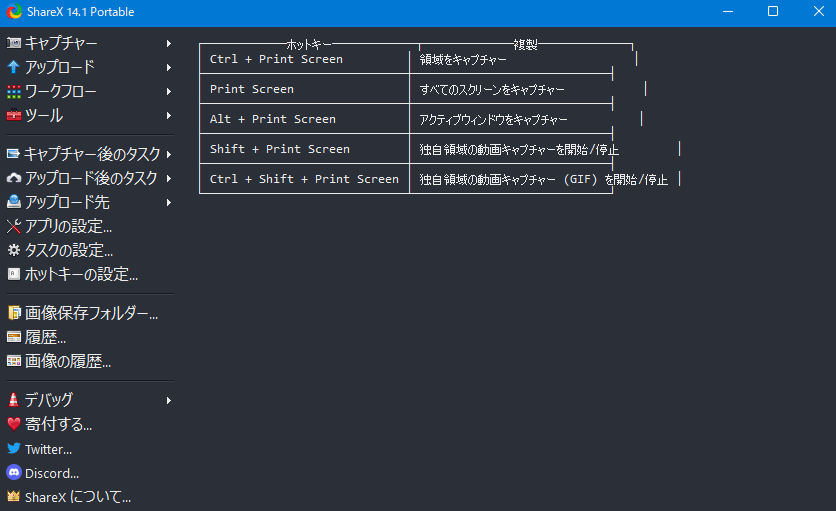
ShareXは、Windows用の軽量で無料のオープンソーススクリーンキャストおよびスクリーンショットアプリケーションです。PNG形式でスクリーンショットを撮ったり、内蔵の画像編集ツールで編集したり、MP4形式で画面を録画することができます。
また、Windows用のGIPHY Captureの代わりとして、GIFで画面録画することもできます。その後、画像編集ツールを使ってこのGIFを開き、トリミング、回転、描画、ステッカーの追加などを行うことができます。
#5. Monosnap
MonosnapはWindowsとmacOS用のスクリーンショットプログラムです。簡単にスクリーンショットを撮り、画像エディターで編集し、クラウドにアップロードすることができます。さらに、このGIF録画フリーソフトは、全画面または選択した範囲をMP4またはGIF形式で録画できます。
そのため、MonosnapはGIPHY Captureの代わりになるWindows用の最高のGIF録画ソフトの1つです。個人の場合、非商用目的であれば無料で使用できます。
結語
まとめると、この記事では、GIFで画面を録画するためのWindows用GIPHY Capture代替ソフトを5つまとめました。どれも無料で使いやすく、GIFに透かしを入れません。
また、録画した動画をアニメーションGIFに変換したい場合は、無料の動画GIF変換ソフト-MiniTool MovieMakerを使ってみてください。




ユーザーコメント :